Discord ist eine der führenden Plattformen, auf denen wir unsere eigenen Server erstellen können, um Text, Video und Sprache mit den Anwendungen zu verknüpfen. Dies gibt eine zentrale Kontrolle über jede einzelne von ihnen mit den besten Sicherheitsoptionen und -funktionen.
Einer der Vorteile von Discord ist die Benutzerkonfiguration. Innerhalb dieser Konfigurationen finden wir die Option, das Profil mit einem Foto zu personalisieren. Dies macht den Benutzer nicht nur auffälliger, sondern ermöglicht es uns auch, unsere eigene Identität zu erstellen und gleichzeitig zu erstellen uns in dieser Online-Welt bekannt.
Wenn Sie nicht wissen, wie Sie Ihr Profilbild in Discord einstellen sollen, erklärt EinWie.com Schritt für Schritt, wie Sie dies sowohl auf dem PC als auch auf Android- oder iPhone- Mobiltelefonen erreichen können . Im Folgenden zeigen wir Ihnen alle Schritte, die Sie ausführen müssen, um diesen Prozess auszuführen.
Um auf dem Laufenden zu bleiben, abonniere unseren YouTube-Kanal! ABONNIEREN
1. So legen Sie ein Profilbild auf dem Discord PC ab
Die Schritte, die Sie ausführen müssen, um das Discord-Foto vom PC aus zu ändern, lauten wie folgt.
Wir öffnen Discord und stellen sicher, dass kein aktives Profilfoto vorhanden ist. Unten klicken wir auf “Benutzereinstellungen”
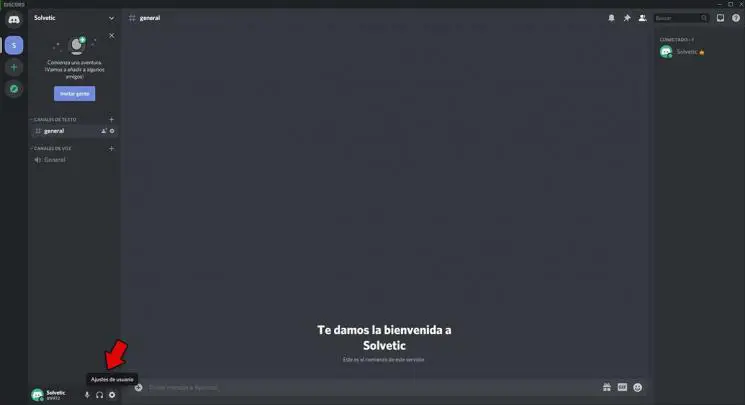
Dies öffnet ein neues Fenster, wir gehen zum Abschnitt “Mein Konto”, dort klicken wir auf die Option “Avatar hochladen”:
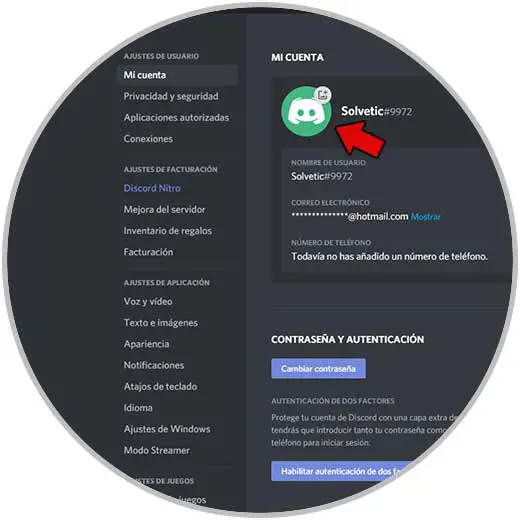
Wir wählen das gewünschte Bild für das Profil in Discord aus:
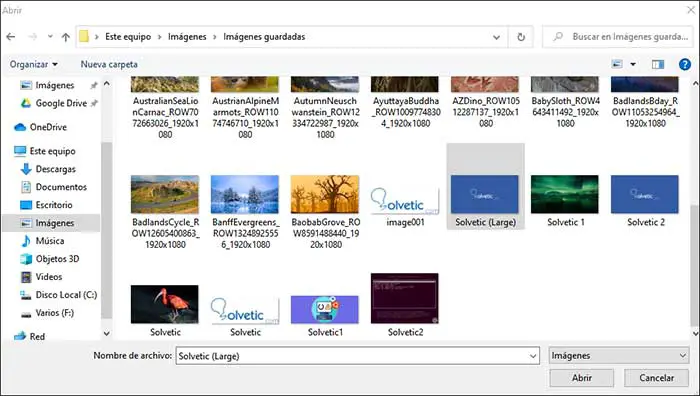
Wir klicken auf Öffnen, um das Bild hinzuzufügen, dann ist es möglich, auf das Foto zu klicken und dort klicken wir auf “Avatar ändern”:
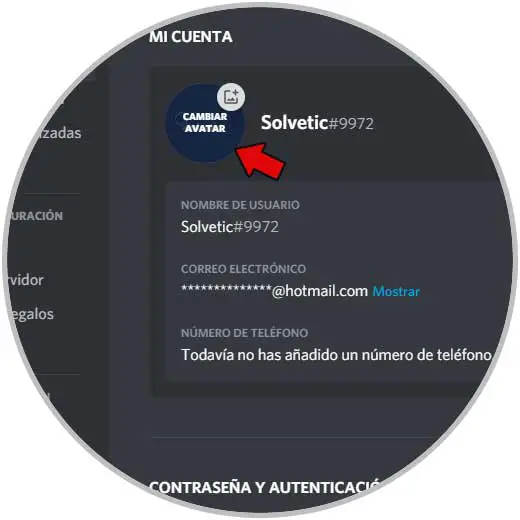
Durch Klicken dort wählen wir das gewünschte Bild aus und übernehmen die Änderungen:
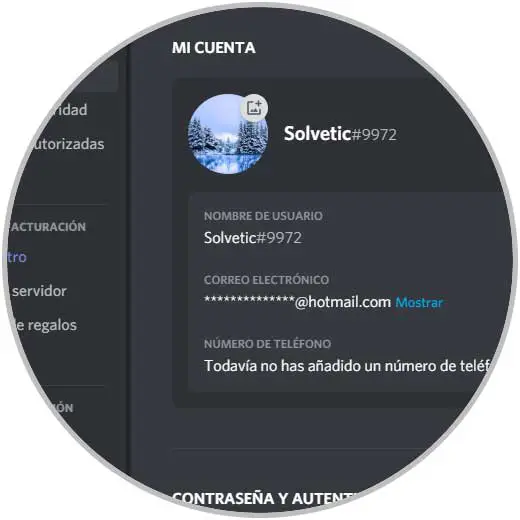
Das hinzugefügte Bild wird bereits angezeigt. Wir übernehmen die Änderungen, indem wir auf “Änderungen speichern” klicken. Anschließend wird das Profil mit dem ausgewählten Bild angezeigt:
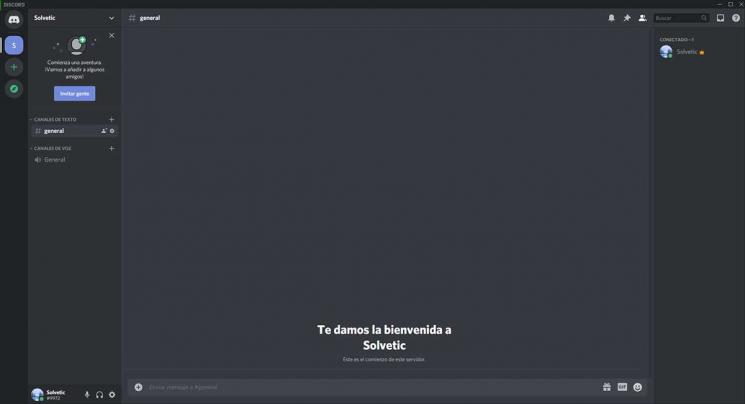
Es ist ein einfacher, aber funktionaler Prozess, Discord anzupassen.
2 . So setzen Sie ein Profilbild auf Discord Android
Um ein Profilfoto von Android auf Discord zu platzieren, müssen Sie die folgenden Schritte ausführen.
Als erstes müssen Sie Ihr Discord-Konto eingeben und auf das Symbol Ihres Profils unten klicken.
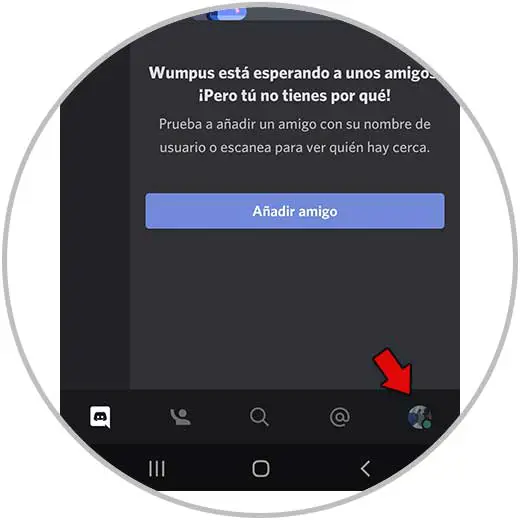
Als nächstes sollten Sie auf den Abschnitt “Mein Konto” klicken.
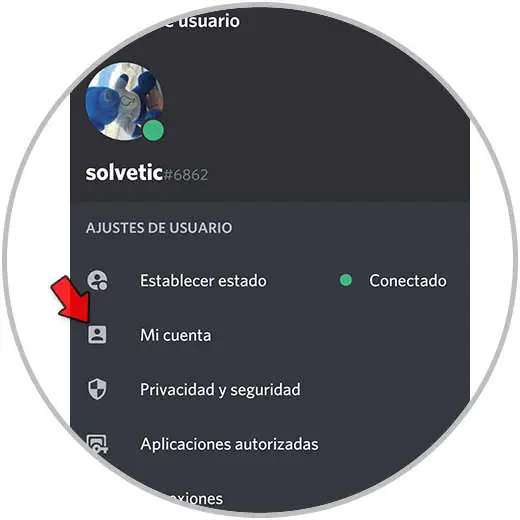
Sie sehen nun Ihr Avatar-Symbol. Klicken Sie darauf, um das Bild zu ändern.
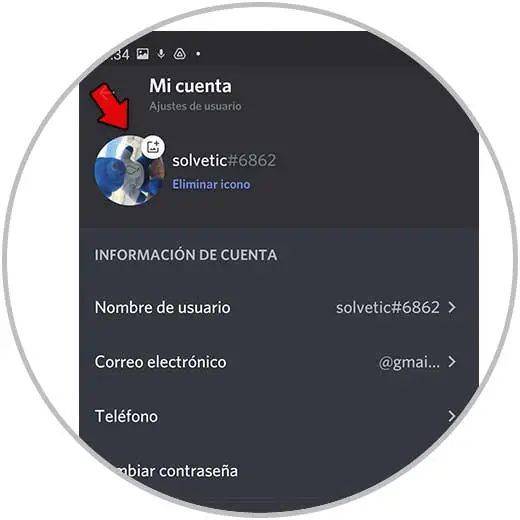
Jetzt müssen Sie das Bild auswählen, das Sie anwenden möchten.
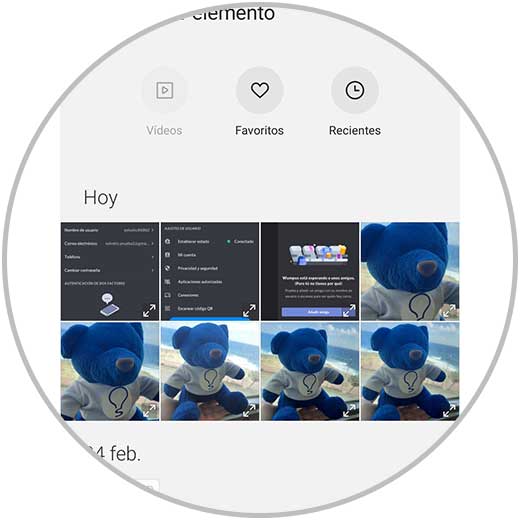
Wenn Sie es schneiden möchten, klicken Sie auf diese Option, um es anzupassen. Klicken Sie dann auf “Hochladen”
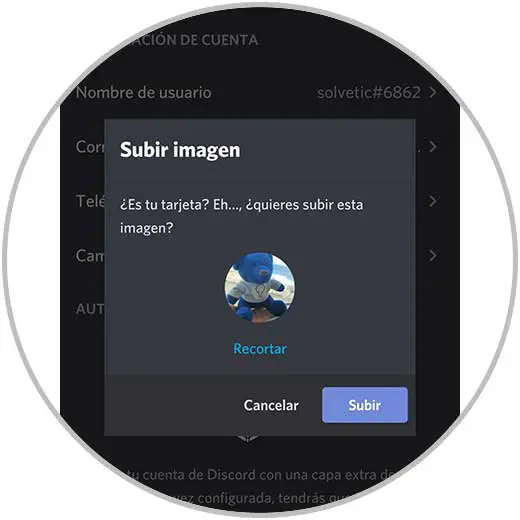
Klicken Sie abschließend unten auf das Symbol “Speichern”, damit diese Änderungen übernommen werden.
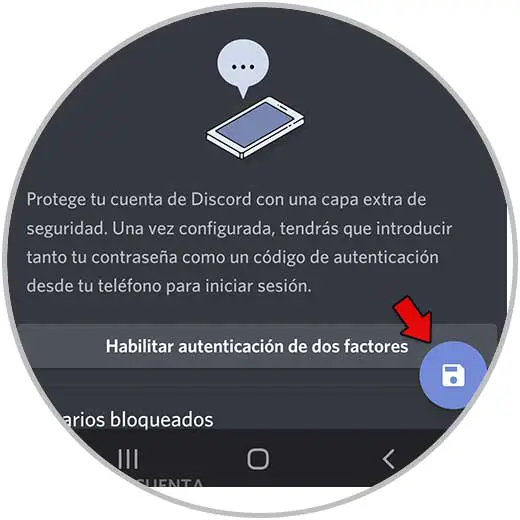
3. So platzieren Sie ein Profilbild auf dem Discord iPhone
Wenn es sich bei Ihrem Telefon um ein iPhone handelt, müssen Sie die folgenden Schritte ausführen.
Als erstes müssen Sie Ihr Discord-Konto eingeben und über das Symbol unten auf Ihr Profil zugreifen.
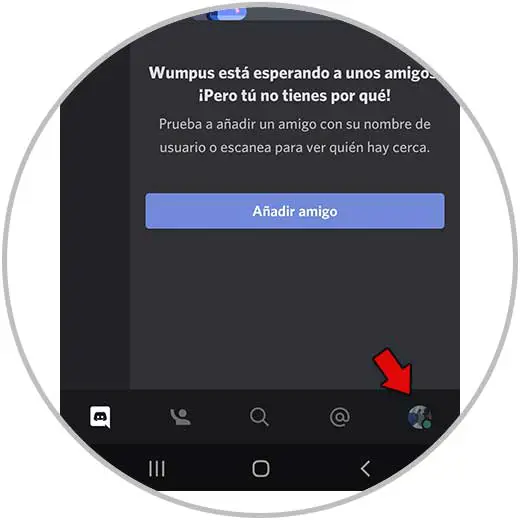
Als nächstes sollten Sie auf den Abschnitt “Konto” klicken.
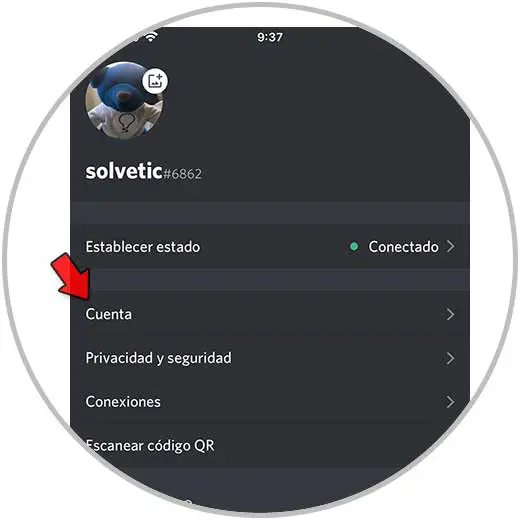
Sie sehen nun Ihr Avatar-Symbol. Klicken Sie darauf, um das Bild zu ändern.
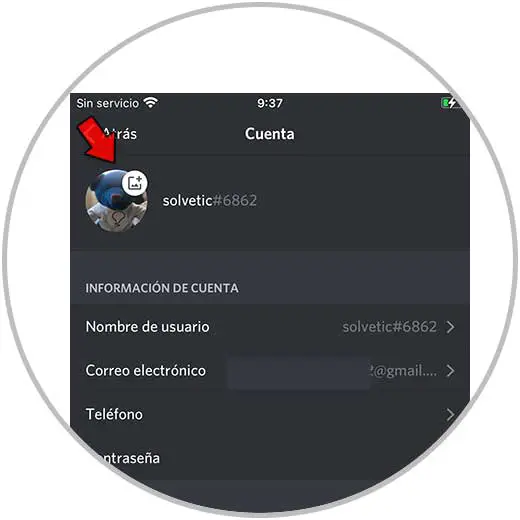
Geben Sie Ihre Galerie ein, um das neue Profilbild auszuwählen, das Sie in Discord anwenden möchten. Sobald Sie es auf die gewünschte Größe angewendet haben, klicken Sie auf Auswählen und es wird angewendet.
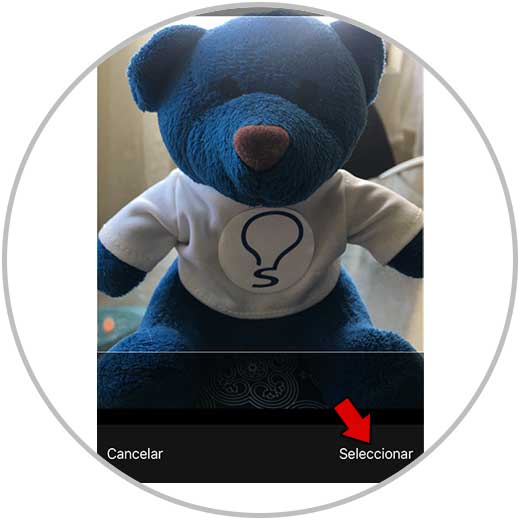
Auf diese Weise können Sie das Discord-Profilbild sowohl auf dem PC als auch auf Android- oder iPhone-Handys ändern.